¿Cómo acceder a la hora local y mundial en el reloj de la manzana
Debería ser obvio que Apple Seguir te ofrecerá muchas formas de ver el tiempo, incluyendo el tiempo local y mundial. Eso es lo que un reloj es, ¿verdad? Sólo tiene que utilizar los siguientes consejos para visualizar el tiempo sin embargo que usted elija.
Acceso a tiempo a Apple Seguir
Si usted ha dominado la forma de seleccionar una cara del reloj y personalizarlo -y aun si usted todavía tiene que hacer esas cosas - es posible que desee saber cómo acceder al reloj en su reloj de Apple.
En realidad es bastante fácil - incluso si usted está en otra aplicación.
Por defecto, Apple Seguir muestra la pantalla del reloj cuando usted levanta su muñeca. Por lo tanto, no es necesario hacer nada si te gusta esta configuración. La pantalla permanece encendida durante unos cuatro a seis segundos - si nos fijamos en él o no - y luego se vuelve a dormir otra vez (presumiblemente para ahorrar en el poder).
Si toca la pantalla o pulsar el botón Corona Digital o el botón lateral, sin embargo, la pantalla permanece encendida durante unos 15 a 17 segundos antes de desaparecer a negro.
¿Quieres ver algo que no sea el momento en que usted levanta su muñeca? No hay problema. Coge tu iPhone, como usted lo necesita para cambiar la configuración predeterminada a otra opción, y luego siga estos pasos:
A partir de la aplicación Apple Seguir en tu iPhone, elegir mi-Ajustes -General.
En la parte inferior de la pantalla, debería ver las palabras Activa de Levantar a la muñeca.
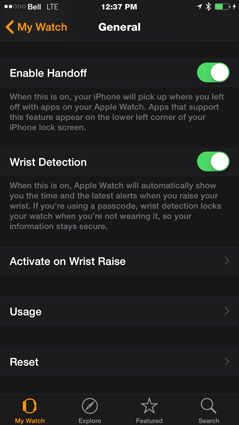
Si te gusta ver el momento en que usted levanta su muñeca, no hacer nada. Pero el cambio a reanudar la actividad anterior en lugar de reloj si prefiere ver la última aplicación utilizada cuando se mira en su muñeca.
Reanudar la actividad anterior es otra forma de ver la última aplicación que estabas en. También puede hacerlo en la aplicación de configuración en el propio reloj de Apple. Toque Activar en Elevar la muñeca y luego cambiarlo de cara de reloj para reanudar la actividad anterior. Tal vez Apple le dará más opciones en una futura actualización, pero estos son sólo dos de su por ahora.
No del todo seguro de lo que significa Última App usada? Si usted estuviera en, digamos, el calendario o mensajes app y usted baja la muñeca para seguir con su día, usted puede optar por ver esa aplicación primero cada vez que levantas la muñeca de nuevo.
También puede ver fácilmente el tiempo cada vez que estás en cualquier aplicación. Simplemente pulse dos veces el botón Corona Digital y ver inmediatamente las caras del reloj aparecen en la pantalla. Ahora haga doble pulse el botón Corona Digital de nuevo y volver a la última aplicación que se encontraba.
Usted tiene una tercera vía para obtener la hora en su reloj de Apple - y usted ni siquiera necesita mirar su muñeca en absoluto. Puedes adivinar qué es? ¿Rendirse? Usted puede pedir a Siri que hora es. Presione y mantenga presionado el botón de Corona digital y pedir " Qué hora es "? o simplemente decir ". Tiempo " Alternativamente, usted puede pedir " Qué hora es en ____ (y el nombre de una ciudad en todo el mundo) # 148 ;? También puede aumentar su muñeca y decir en su muñeca " Hey, Siri, ¿qué hora es "?
Acceso a la hora mundial
Algunas personas les gusta saber qué hora es en otra parte del globo. Ya sabes, en caso de que quiera Skype o Facetime con alguien y no está seguro de si es la mitad de la noche cuando éste se encuentre.
Ya sea por razones personales o profesionales, un reloj mundial podría ser una cosa útil tener - y su reloj de Apple le puede ayudar con eso.
Para utilizar la aplicación Reloj mundial en su reloj de Apple, siga estos pasos:
Pulse el botón Corona Digital para ir a la pantalla de inicio.
Independientemente de la aplicación que se encuentre, usted debe ver la pantalla con todos los pequeños iconos en que una vez que se pulsa el botón Corona Digital. Si no ves lo que quieres, a primera vista, pase el dedo alrededor para ver otros iconos en forma de burbuja.
Toque en el reloj del mundo de aplicaciones, que está representado por un icono de color naranja con un globo blanco en él.
La aplicación lanza pantalla completa y usted debería ver la hora en otra ciudad. Si no ha añadido otra ciudad, sin embargo, Apple Seguir podría decir " n Mundial de la Relojería, " tal como lo hace en un iPhone.
Si tienes más de una ciudad seleccionada, se puede deslizar a izquierda o derecha para navegar entre ellos.
La parte superior derecha de la pantalla es su hora local. Pero entonces usted debe ver a la remota ciudad destacada por un punto naranja en un mapa, el nombre de la ciudad, el tiempo allí, la zona horaria, y la salida del sol y la información de la puesta del sol.
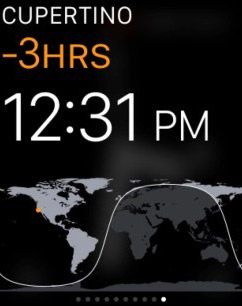
Si usted no tiene ningún lugares instalados o si desea añadir más (o eliminar uno), abra la ficha Configuración en la aplicación de su iPhone de Apple Watch (al mando del general). Cuando usted ha hecho su selección sólo se puede salir de la aplicación.
Por supuesto, también puede pedir a Siri para obtener esta información, por ejemplo, " Qué hora es en Varsovia "? o " A qué hora va a salir el sol en Tokio "?






